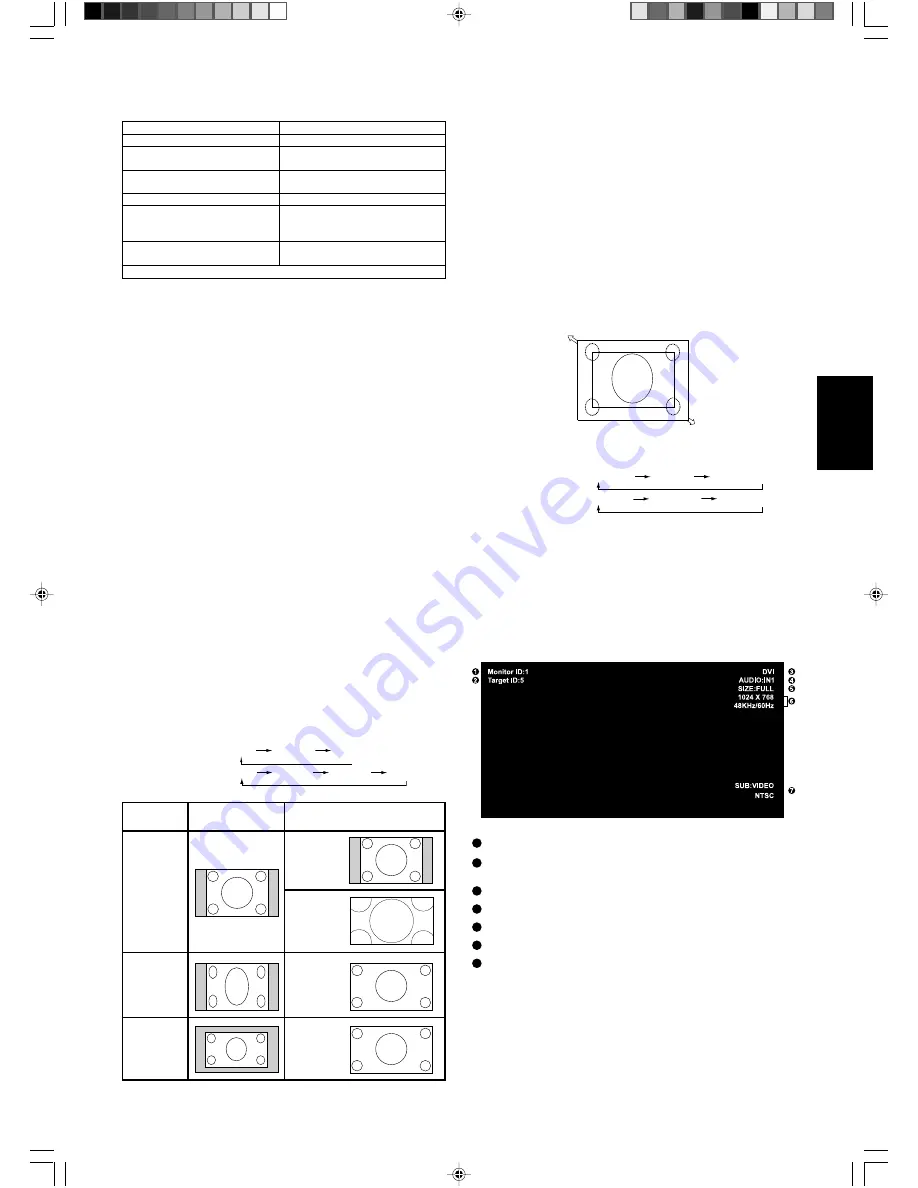
Ελληνικά
Ελληνικά-21
Κατάσταση Εικ"νας
DVI, VGA, RGB/HV STANDARD
sRGB
HIGHBRIGHT
HDMI, DVD/HD,
STANDARD
CINEMA
HIGHBRIGHT
VIDEO, TV
Ενδεικτική Λυχνία Λειτουργίας
Χρήση της ∆ιαχείρισης Ενέργειας
Η οθ"νη LCD ακολουθεί τη λειτουργία ∆ιαχείρισης
Ενέργειας DPM.
Η λειτουργία διαχείρισης ενέργειας είναι µια λειτουργία
εξοικον"µησης ενέργειας που µειώνει αυτ"µατα την
κατανάλωση ενέργειας της οθ"νης "ταν το πληκτρολ"γιο ή το
ποντίκι δεν έχει χρησιµοποιηθεί για µια καθορισµένη περίοδο.
Η λειτουργία διαχείρισης ενέργειας της νέας σας οθ"νης
έχει ρυθµιστεί σε "ΕΝΤΟΣ ΛΕΙΤΟΥΡΓΙΑΣ".
Αυτ" επιτρέπει στη οθ"νη σας να τίθεται σε Κατάσταση
Εξοικον"µησης Ενέργειας "ταν δεν υπάρχει σήµα.
Αυτ" θα µπορούσε ενδεχοµένως να αυξήσει τη διάρκεια
ζωής και να µειώσει την ηλεκτρική κατανάλωση της οθ"νης.
Η λειτουργία STANDBY (ΑΝΑΜΟΝΗ) χρησιµοποιείται "ταν η
οθ"νη είναι συνδεδεµένη µε καλώδιο RS-232C ή "ταν
χρησιµοποιείτε τη λειτουργία INPUT DETECT (ΑΝΙΧΝΕΥΣΗ
ΕΙΣΟ∆ΟΥ).
Η λειτουργία ECO STANDBY (ΑΝΑΜΟΝΗ ECO) χρησιµοποιεί
λιγ"τερη ισχύ, αλλά οι λειτουργίες RS-232C και INPUT
DETECT (ΑΝΙΧΝΕΥΣΗ ΕΙΣΟ∆ΟΥ) δεν είναι διαθέσιµες.
Επιλογή πηγής εικ"νας
Προβολή πηγής εικ"νας:
Χρησιµοποιήστε το πλήκτρο INPUT για να επιλέξετε [VIDEO].
Χρησιµοποιήστε το µενού COLOUR SYSTEM για να
επιλέξετε [AUTO], [NTSC], [PAL], [SECAM], [PAL60],
[4.43NTSC], ανάλογα µε τη µορφή της εικ"νας σας.
Μέγεθος Εικ"νας
DVI, VGA, RGB/HV
FULL
ZOOM
NORMAL
HDMI, DVD/HD,
FULL
WIDE*
ZOOM
NORMAL
VIDEO, TV
Τρ"πος Λειτουργίας
Ενδεικτική λυχνία κατάστασης
Σε Λειτουργία
Πράσινη
Εκτ"ς λειτουργίας (Αναµονή Eco)*
Κ"κκινη
Κατανάλωση ρεύµατος κάτω απ" 1W
Εκτ"ς λειτουργίας (Αναµονή)
Πορτοκαλί
Κατανάλωση ρεύµατος κάτω απ" 5W
Εξοικον"µηση ενέργειας
Αναβοσβήνει µε πορτοκαλί χρώµα
Αναµονή λειτουργίας µε
Αναβοσβήνει εναλλάξ µε πράσινο και
ενεργοποιηµένη τη ρύθµιση
πορτοκαλί χρώµα
“SCHEDULE SETTINGS”
∆ιάγνωση (Εντοπισµ"ς βλάβης)
Αναβοσβήνει µε κ"κκινο χρώµα
(∆είτε
Εντοπισµ"ς βλαβών
, σελίδα 22)
* Σε λειτουργία Αναµονής Eco, τα χειριστήρια RS-232C δεν λειτουργούν.
Πληροφορίες OSM
NORMAL (ΚΑΝΟΝΙΚΗ):
Εµφάνιση µε αναλογία
διαστάσεων του σήµατος εισ"δου απ" το σήµα του
Προσωπικού Υπολογιστή, ή εµφάνιση µε αναλογία 4:3
µε σήµα DVD/HD ή VIDEO.
FULL (ΠΛΗΡΗΣ):
Εµφάνιση σε "λη την οθ"νη.
WIDE* (ΕΥΡΕΙΑ):
∆ιεύρυνση απ" σήµα πανοραµικής
οθ"νης 16:9 σε πλήρη οθ"νη.
ZOOM (DYNAMIC (∆ΥΝΑΜΙΚΟ)):
Μη γραµµική
διεύρυνση των εικ"νων απ" 4:3 σε πλήρη οθ"νη.
(Κάποιο περιφερειακ" τµήµα της εικ"νας θα αποκοπεί
λ"γω της διεύρυνσης.)
ZOOM
Η εικ"να µπορεί να διευρυνθεί και πέρα απ" την
ενεργή επιφάνεια της οθ"νης. Το τµήµα της εικ"νας
που βρίσκεται έξω απ" την ενεργή επιφάνεια της
οθ"νης δεν εµφανίζεται.
ZOOM
ZOOM
Αναλογία
διαστάσεων
εικ"νας
NORMAL
(ΚΑΝΟΝΙΚΟ)
ZOOM
(DYNAMIC
(∆ΥΝΑΜΙΚΟ))
FULL
(ΠΛΗΡΗΣ)
WIDE*
(ΕΥΡΕΙΑ)
4:3
Συρρίκνωση
Πανοραµική
Προβολή χωρίς
αλλαγές*
1
Προτειν"µενη επιλογή για το
µέγεθος εικ"νας*
1
*
1
Οι γκρι περιοχές υποδεικνύουν τα µη χρησιµοποιηµένα τµήµατα της οθ"νης.
1
Αριθµ"ς ID που έχει εκχωρηθεί στην τρέχουσα οθ"νη
2
Αριθµ"ς ID που έχει εκχωρηθεί στην οθ"νη που θα
ελέγχεται µέσω RS-232C
3
Πηγή εισ"δου
4
Κατάσταση εισ"δου ήχου*
5
Μέγεθος εικ"νας
6
Πληροφορίες για το σήµα εισ"δου
7
Πληροφορίες για τη δευτερεύουσα εικ"να
*: Το προϊ"ν που αγοράσατε ενδέχεται να µην διαθέτει αυτή τη δυνατ"τητα.
Στο CD-ROM µπορείτε να βρείτε "λες τις πληροφορίες σχετικά µε το
OSM (Μέρος Αγγλικών, σελ. 23)
Οι πληροφορίες OSM παρέχουν πληροφορίες "πως:
Monitor ID (ID Οθ"νης), Input Source (Πηγή εισ"δου),
Picture Size (Μέγεθος εικ"νας), κτλ. Πιέστε το πλήκτρο
DISPLAY (ΕΜΦΑΝΙΣΗ) στο τηλεχειριστήριο για να
εµφανίσετε τις Πληροφορίες OSM.
04_Greek
18/12/06, 8:59 AM
21















































